1、一.不透明图章制作:1.上网地址栏输入“在线印章”,打开在线印章网页。点选中意图章样式(此处我选择“红色个性图章设计生成”样式),输入字符“武则天印”,选取尺寸大小为“大”如图1.

2、点击生成印章,出现如图效果

3、截图并保存该印章命名为“制作前”。如图

4、二.利用Photoshop软件制作透明图章:1. 打开所保存的“制作前”不透明图章。如图

5、 新建一个背景为透明、大小与该不透明图章相同的图层.如图5
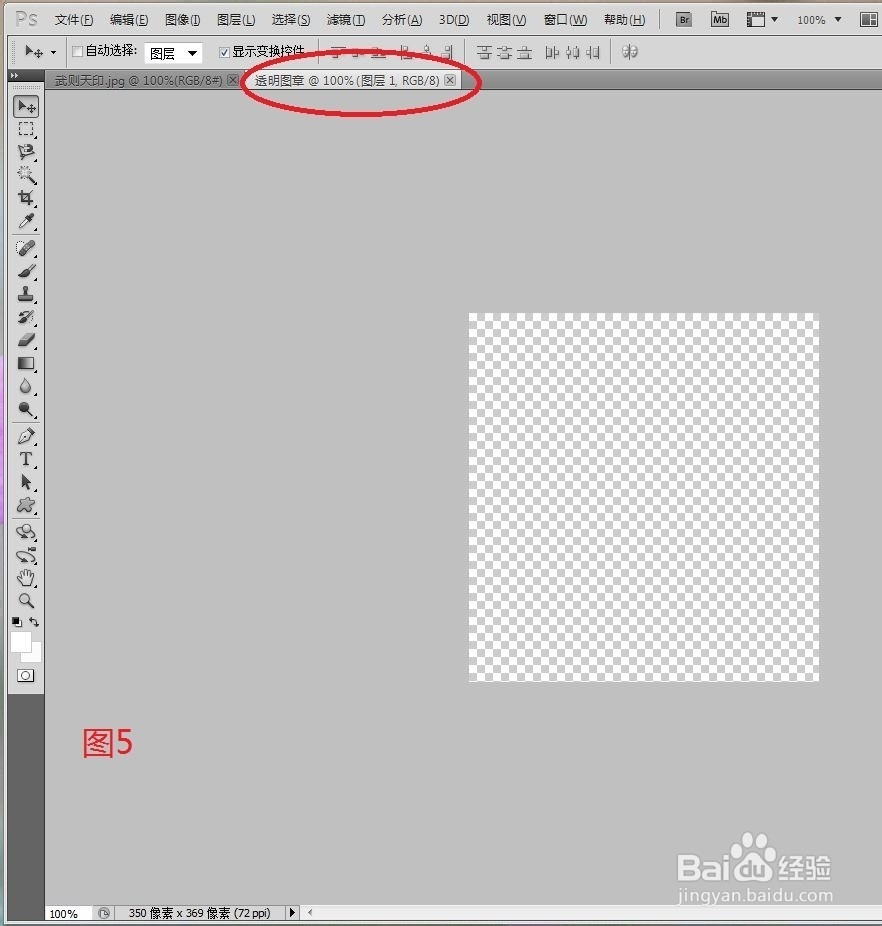
6、 激活不透明图章,依次点击:选择-全选-编辑-拷贝。
7、 激活新建图层,并点击:编辑-粘贴

8、 魔棒颍骈城茇-点选需清除为透明的部分-退格键清除所选-必要时反复操作(如果遇到无法取消选择虚线可以到选择-取消选择)

9、 点击文件-存储为-选取PNG格式-保存即可。

10、三.观察效果:1.将透明图章插入Word文档中,设置为浮于文字上方,调整大小。即可
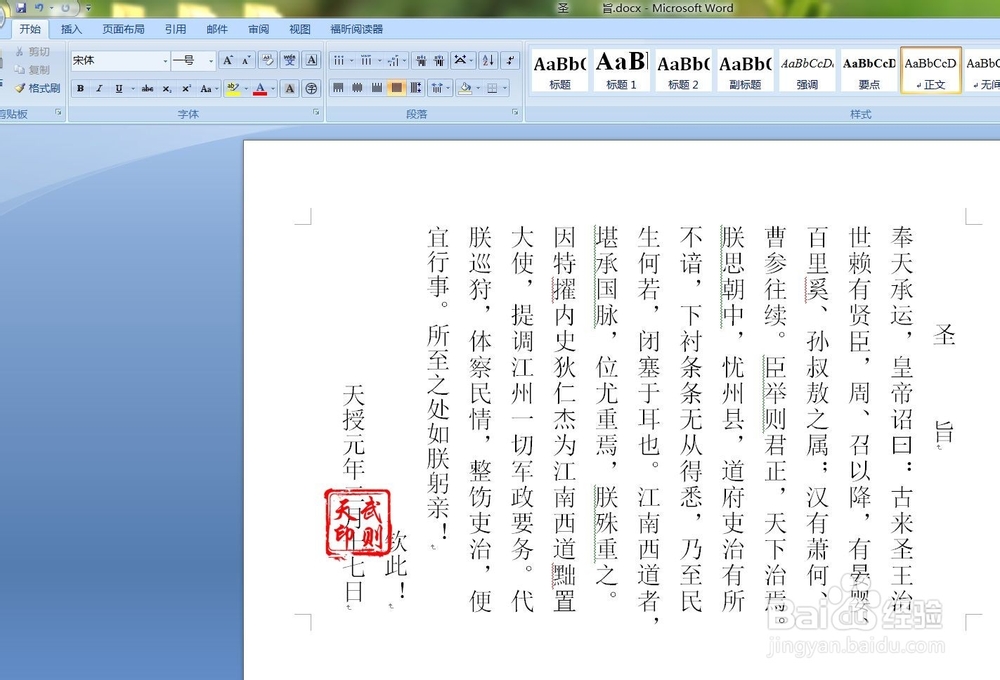
11、在摄影图片上的不同效果如图所示
